最详细的宝塔青龙面板搭建教程
最详细的宝塔青龙面板搭建教程一、安装docker二、拉取青龙镜像三、启动青龙镜像四、登陆青龙面板五、拉脚本仓库六、添加JD cookie一、安装docker前面我们已经学了如何安装宝塔,现在我们就来使用宝塔安装docker进入宝塔页面,在商店搜索docker,选择第一个安装即可,就很简单二、拉取青龙镜像直接去docker官网搜qinglog,也可以直接点青龙镜像点击复制,打开宝塔终端页面,粘贴,回
·
最详细的宝塔青龙面板搭建教程
一、安装docker
前面我们已经学了如何安装宝塔,现在我们就来使用宝塔安装docker
进入宝塔页面,在商店搜索docker,选择第一个安装即可,就很简单
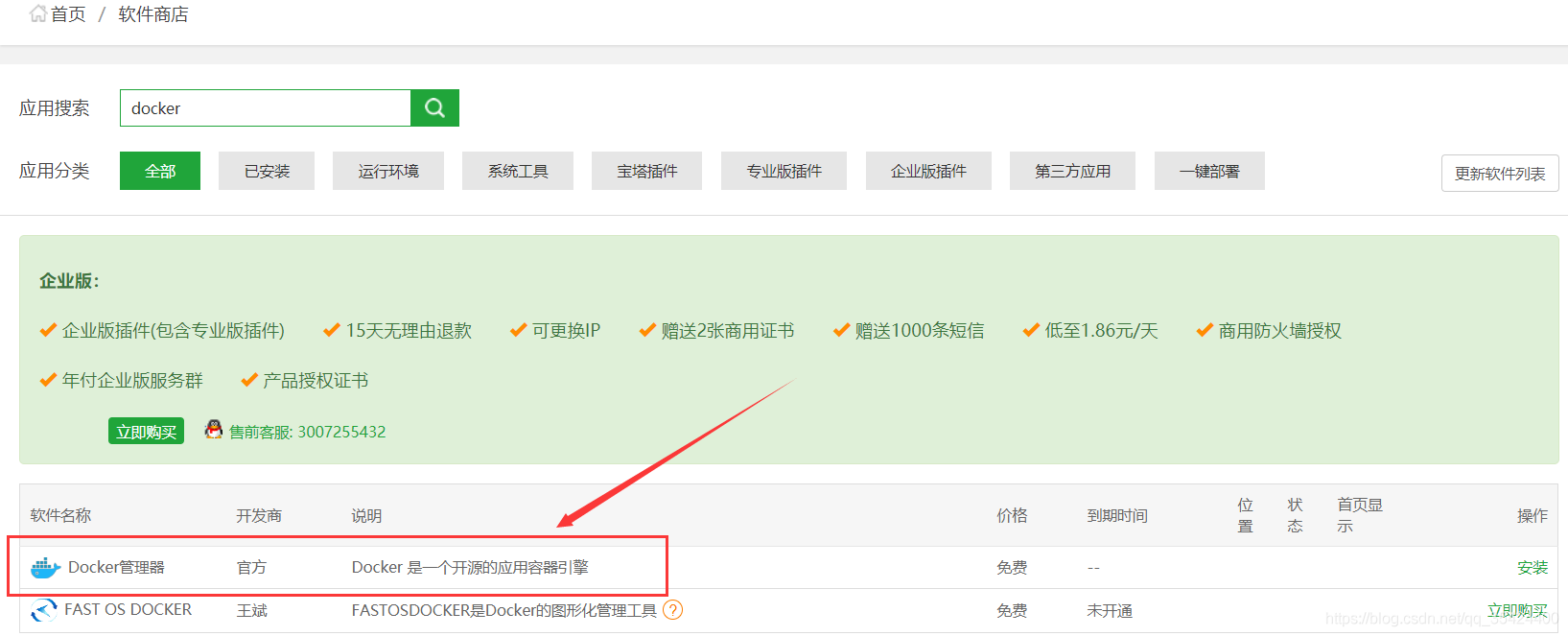
二、拉取青龙镜像
直接去docker官网搜qinglog,也可以直接点青龙镜像
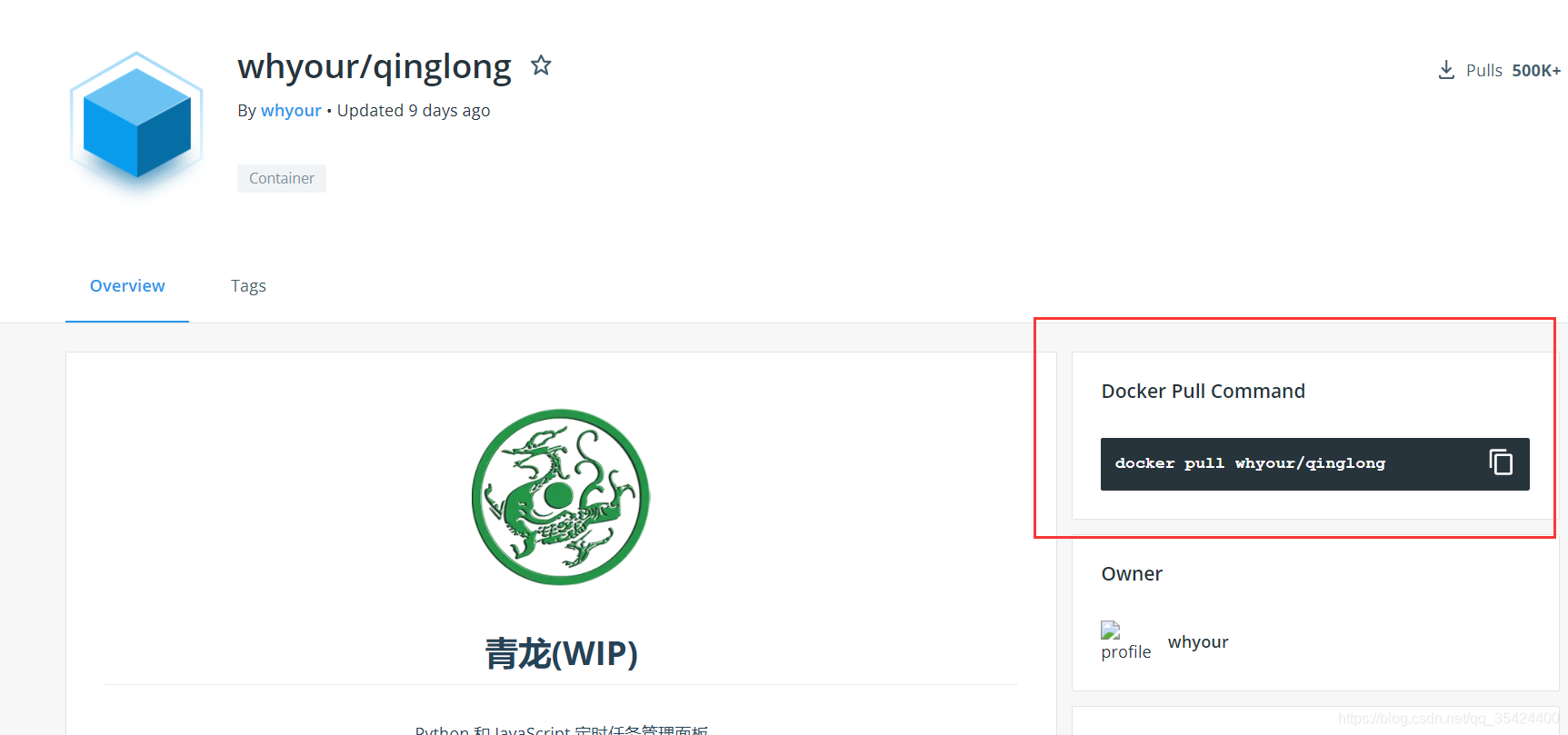
点击复制,打开宝塔终端页面,粘贴,回车
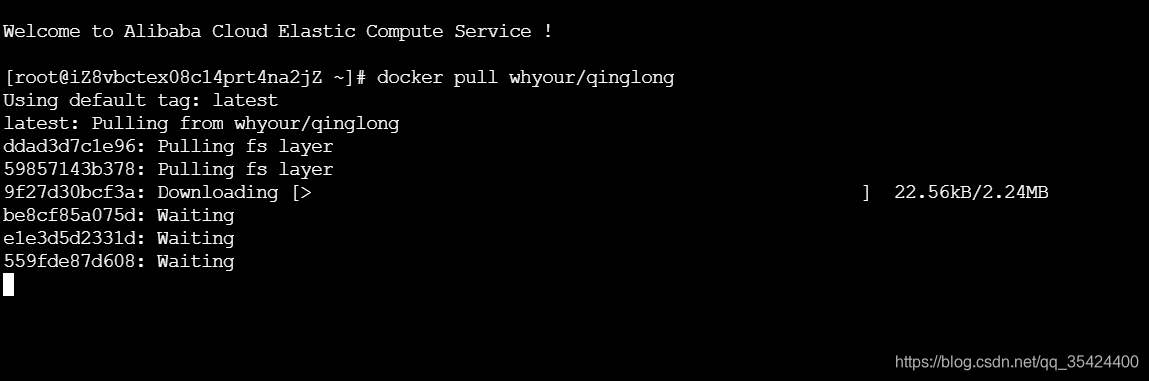
三、启动青龙镜像
启动代码,直接复制粘贴到宝塔终端,回车
docker run -dit \
-v $PWD/ql/config:/ql/config \
-v $PWD/ql/log:/ql/log \
-v $PWD/ql/db:/ql/db \
-v $PWD/ql/scripts:/ql/scripts \
-p 5700:5700 \
--name qinglong \
--hostname qinglong \
--restart always \
whyour/qinglong:latest
启动成功
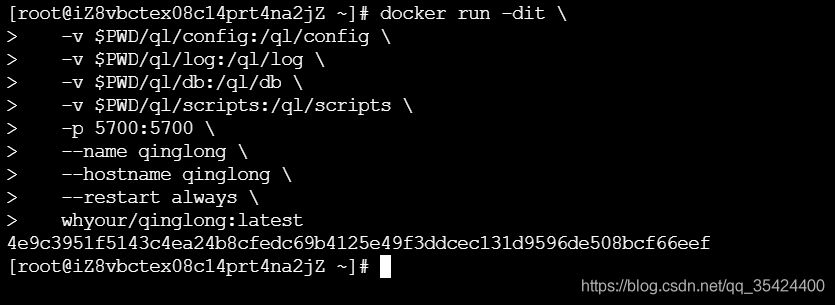
使用代码可以查看运行状态
docker ps

四、登陆青龙面板
先去服务器控制面板开放5700端口,不会的请点这里
在浏览器输入ip:5700,这里的ip是你服务器的公网ip
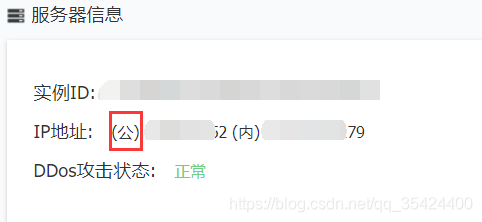
注意,没开放5700端口是访问不了的喔
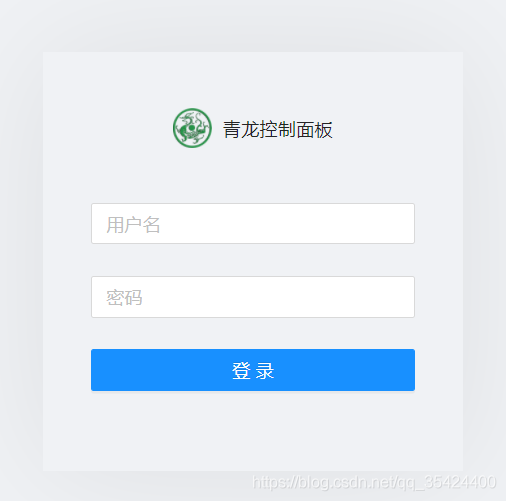
账号:admin 密码:adminadmin
登陆后会初始化登陆密码,得去auth.json查看
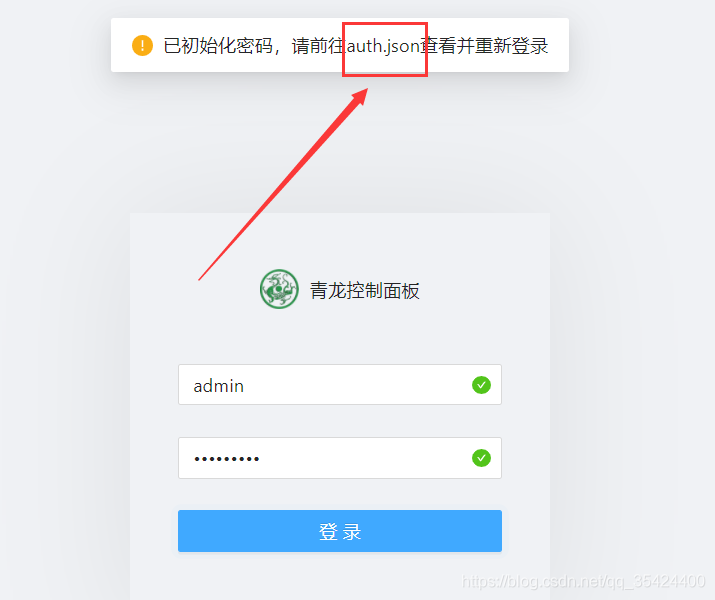
使用下面代码查看初始化的密码
docker exec -it qinglong cat /ql/config/auth.json

使用密码登陆,最好是去改下密码
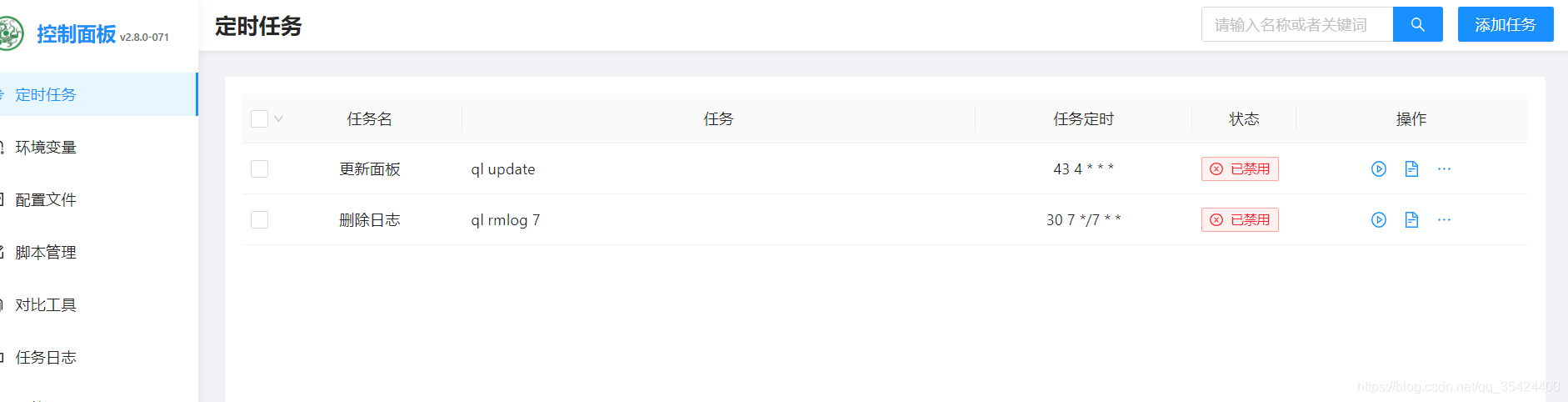
到这里安装工作也就完成了
五、拉脚本仓库
新建定时任务,名称自己定义,下面是命令代码
ql repo https://ghproxy.com/https://github.com/shufflewzc/faker2.git "jd_|jx_|gua_|jddj_|getJDCookie" "activity|backUp" "^jd[^_]|USER|ZooFaker_Necklace.js|JDJRValidator_Pure|sign_graphics_validate"
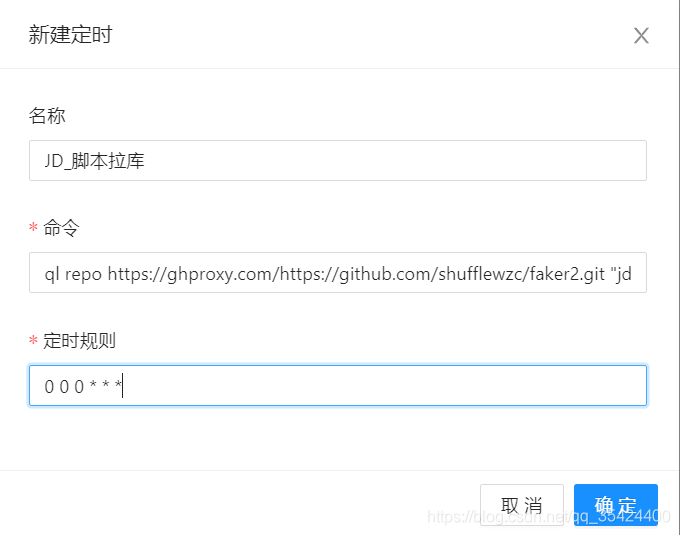
点击运行,等下刷新就完了

六、添加JD cookie
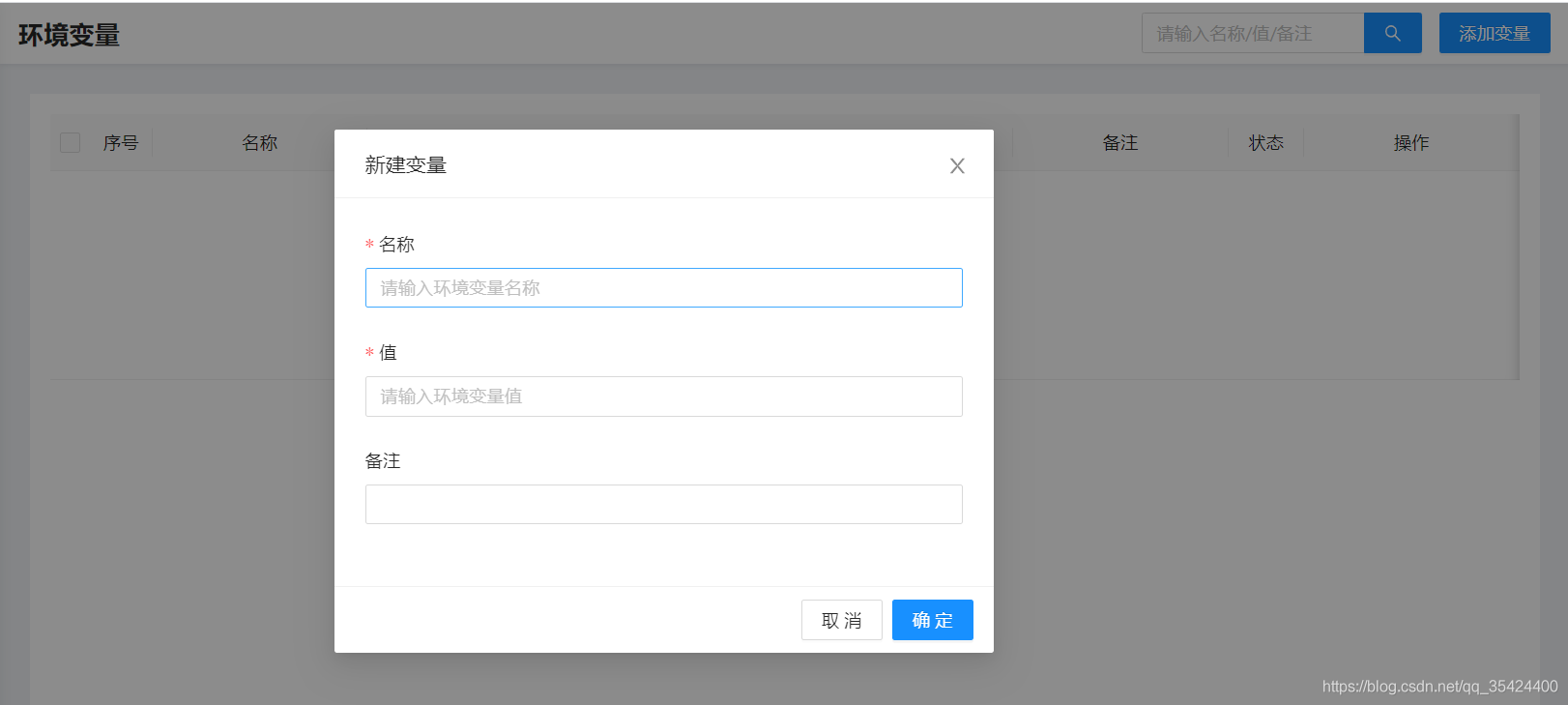
环境变量的值就是JD cookie,名称自己随便
本教程到此结束,谢谢观看
有错误或者更好的方法,可以留言告知
更多推荐
 已为社区贡献1条内容
已为社区贡献1条内容









所有评论(0)